苹果相册共享照片删不了?怎么彻底删除共享相册里的照片?
苹果相册共享照片怎么删除不了?这是许多苹果用户在协作使用“共享相簿”功能时经常遇到的问题,明明已经尝试了常规的删除操作,但照片却依然停留在共享相簿中,让人感到困惑和无奈,这一现象背后涉及苹果相册共享机制的多重规则、权限限制以及潜在的同步状态问题,本文将深入剖析导致共享照片无法删除的五大核心原因,并提供从基础排查到高级解决方案的完整指南,帮助你彻底理清共享相簿的管理逻辑,轻松解决照片“删不掉”的难题。
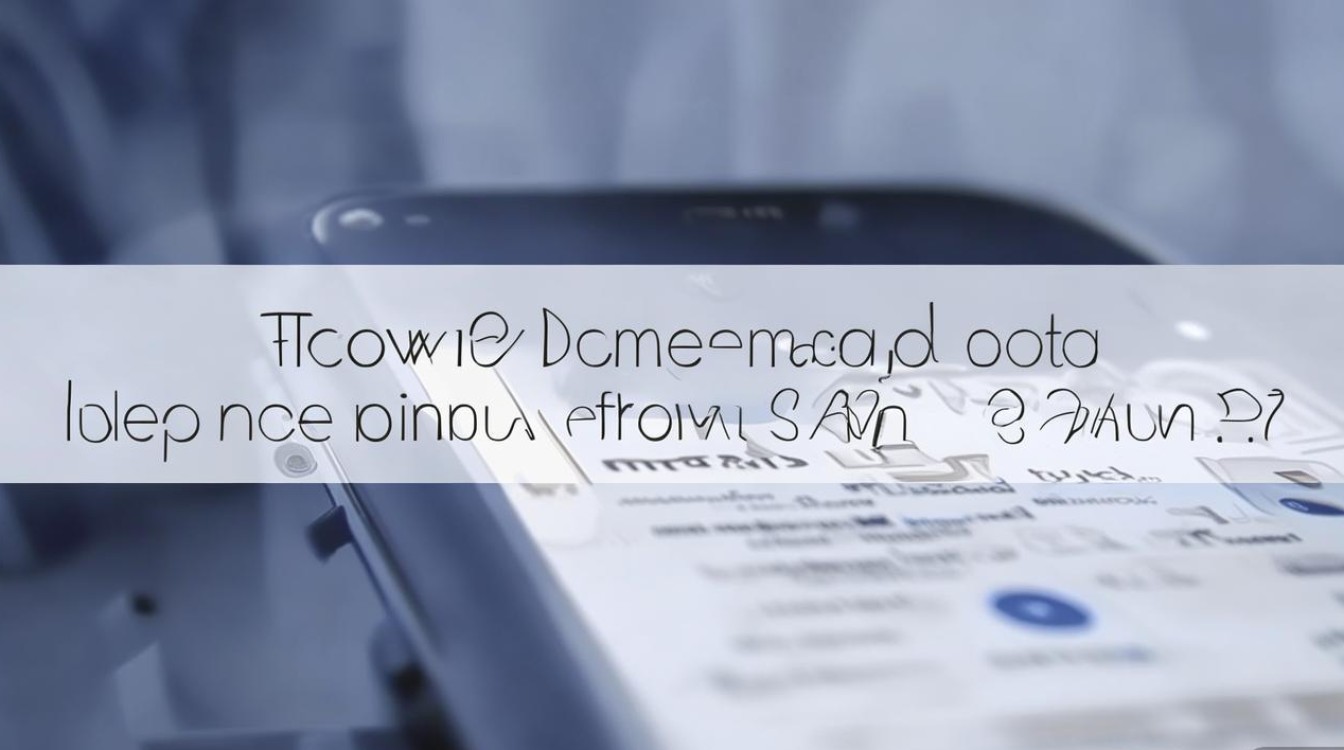
共享照片删除不了的五大核心原因
权限不足:你不是相簿的“所有者”或“编辑者”
共享相簿的权限管理是删除功能的关键,在苹果的共享机制中,相簿创建者(所有者)拥有最高权限,可以编辑、删除任何照片,甚至移除其他参与者;而“编辑者”权限只能管理自己添加的照片和评论;“仅查看者”则完全无法修改内容,如果你以“仅查看者”身份加入共享相簿,自然无法删除任何照片——这是最常见也最基础的权限限制。
同步延迟:设备与云端的数据未完全同步
共享相簿依赖iCloud进行实时同步,但网络波动、设备性能差异或iCloud服务器临时负载,都可能导致同步延迟,当你在一台设备上点击删除后,若另一台设备或云端尚未完成更新,照片会暂时“残留”,给人造成“删除失败”的错觉。
系统或软件Bug:iOS/iPadOS/macOS版本异常
苹果系统的偶发性Bug也可能影响共享相簿功能,旧版本系统中存在的权限识别错误、同步逻辑漏洞,或特定场景下的数据冲突,都可能导致删除按钮无响应、删除后照片重新出现等问题,这类问题会在系统更新后得到修复。
照片来源特殊:Live Photo、视频或编辑后版本
共享相簿中的Live Photo、视频文件,或经过编辑(如裁剪、滤镜)后的照片,其删除逻辑可能与普通静态照片不同,某些设备在删除Live Photo时,可能需要同时删除其视频片段和效果数据,若处理过程中断,就会出现“删不干净”的情况。
共享相簿设置异常:被意外锁定或配置错误
极少数情况下,共享相簿可能因设置错误被“锁定”(例如所有者启用了“需要密码”或“允许评论”等选项),导致删除功能被禁用,若相簿通过第三方应用(如第三方云服务插件)创建,其权限管理可能与原生共享相簿不同,引发兼容性问题。
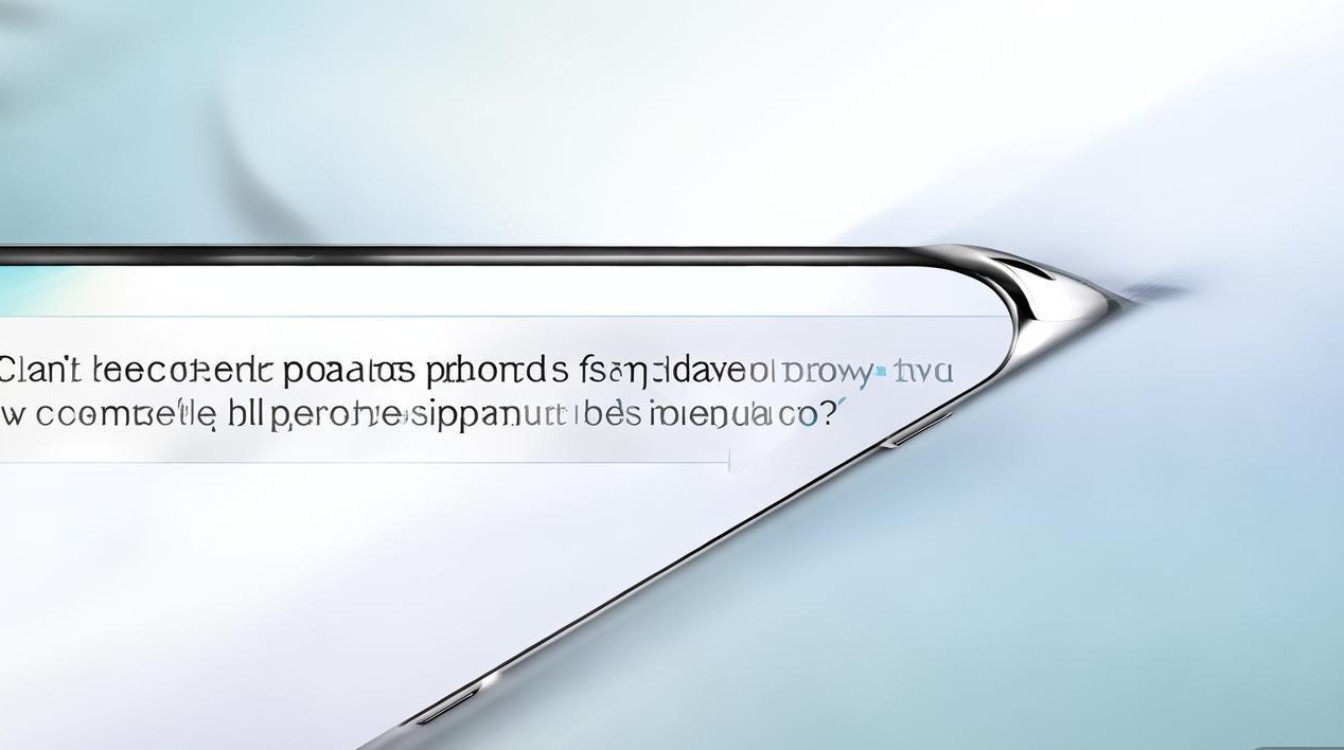
基础排查:从简单操作开始解决
在深入复杂解决方案前,建议先完成以下基础排查步骤,这些问题往往能解决80%以上的“删除失败”情况。
确认自身权限:检查你在共享相簿中的角色
操作步骤:
打开“照片”App → 进入“共享”标签页 → 选择目标相簿 → 点击右上角“i”按钮 → 查看你的权限状态(显示为“所有者”“编辑者”或“仅查看者”)。
解决方案:若为“仅查看者”,需联系相簿所有者,请求将权限更改为“编辑者”;若为“编辑者”,仅能删除自己添加的照片,无法删除他人上传的内容。
等待同步完成:强制刷新设备与云端数据
操作步骤:
- iPhone/iPad:进入“设置”→[你的姓名]→“iCloud”→“照片”,确保“iCloud照片”和“共享相簿”已开启;下拉“共享相簿”列表,等待加载完成;或开关飞行模式10秒后重新开启,强制触发同步。
- Mac:打开“照片”App,菜单栏点击“照片”→“偏好设置”→“iCloud”,确保“iCloud照片”已勾选;等待相簿列表右上角“旋转”的同步图标消失。
注意事项:若相簿中照片数量较大(如超过1000张),同步可能需要数小时甚至更长时间,请耐心等待。
重启设备:清除临时缓存和系统状态
简单的重启操作可以解决因系统临时故障导致的同步异常或功能失效。
操作步骤:
- iPhone/iPad:长按侧边按钮(或顶部按钮)→ 滑动关机 → 30秒后重新开机。
- Mac:菜单栏点击“苹果”图标→“重新启动”。
重启后再次尝试删除照片,多数同步延迟或轻度Bug问题可得到解决。
进阶解决方案:针对复杂问题的深度处理
若基础排查无效,可能需要通过系统更新、重置设置或专业工具解决更深层次的问题。

更新系统:修复已知的共享相簿Bug
苹果在系统更新中常会修复相册功能的已知问题,建议将设备升级至最新版本。
操作步骤:
- iPhone/iPad:进入“设置”→“通用”→“软件更新”。
- Mac:进入“系统设置”→“通用”→“软件更新”。
注意:更新前务必备份重要数据(通过iCloud或电脑),避免意外丢失。
重置网络设置:解决因网络异常导致的同步失败
网络连接问题(如DNS错误、代理冲突)可能影响iCloud同步,重置网络设置可恢复网络环境。
操作步骤(以iPhone/iPad为例):
进入“设置”→“通用”→“传输或还原iPhone”→“还原”→“还原网络设置”(需输入锁屏密码)。
影响:重置后Wi-Fi密码、VPN配置等会清除,需重新设置。
使用“i.com”网页版删除:绕过设备端Bug
若iOS/macOS客户端异常,可通过iCloud网页版操作,其逻辑与客户端独立,可能避开本地Bug。
操作步骤:
浏览器访问iCloud.com → 用Apple ID登录 → 点击“照片”→ 进入共享相簿 → 选择照片 → 点击删除图标(垃圾桶)。
优势:网页版功能更简洁,受系统Bug影响较小,适合客户端操作失败时备用。
检查并修复“共享相簿”设置:确认配置是否正确
若相簿设置被意外修改,可能导致删除功能异常。
操作步骤:
在“照片”App中进入共享相簿→点击“i”按钮→检查以下设置:
- 共享选项:确保“允许评论”“需要密码”等未开启(除非必要);
- 位置信息:若相簿定位错误,可能导致同步异常,尝试重新编辑位置;
- 成员管理:检查是否有异常成员(如未知设备账号),可移除后重新添加。
特殊情况处理:Live Photo、第三方相簿的删除技巧
Live Photo删除:需同时处理视频和静态帧
Live Photo包含静态照片和视频片段,删除时需确保两部分均被移除。
操作步骤:
在共享相簿中选择Live Photo→点击“编辑”→分别检查“照片”和“视频”选项→确保两者均被选中→点击删除。
若删除后仍残留,可尝试在“照片”App的“最近删除”相簿中彻底清空(30天内有效)。
第三方创建的共享相簿:检查兼容性与权限
若相簿通过第三方应用(如Google相册、Dropbox等同步到苹果相册),其删除权限可能受第三方平台限制。
解决方案:
- 确认照片是否真正存储在iCloud共享相簿中(查看“iCloud照片”开关状态);
- 若为第三方平台共享,需在该平台内删除,而非通过苹果相册操作。
预防措施:避免未来再次出现删除问题
为避免未来再次遇到共享照片删除困难,建议养成以下使用习惯:
- 定期清理相簿:作为所有者,定期检查并删除不需要的照片,避免相簿臃肿导致同步问题;
- 谨慎分配权限:仅向可信任的人员开放“编辑者”权限,减少误操作风险;
- 保持系统更新:及时升级iOS、macOS和iCloud服务,确保使用最新修复版本;
- 备份重要数据:通过“iCloud云备份”或电脑定期备份,避免因操作失误导致照片丢失。
删除共享照片的关键逻辑
苹果共享相簿的删除功能本质是“权限+同步”的双重逻辑:权限决定“能否删”,同步决定“是否删得了”,当遇到删除困难时,应首先确认自身权限,再排查同步状态,最后考虑系统或设置异常,通过本文提供的分步解决方案,无论是权限限制、同步延迟还是系统Bug,大多能得到有效解决,共享相簿的核心是“协作”,合理管理权限和养成良好使用习惯,才能让这一功能真正高效便捷,若所有方法均无效,可联系苹果官方支持(通过“支持”App或Apple Store Genius Bar),获取进一步的技术协助。
版权声明:本文由环云手机汇 - 聚焦全球新机与行业动态!发布,如需转载请注明出处。





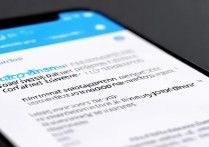






 冀ICP备2021017634号-5
冀ICP备2021017634号-5
 冀公网安备13062802000102号
冀公网安备13062802000102号